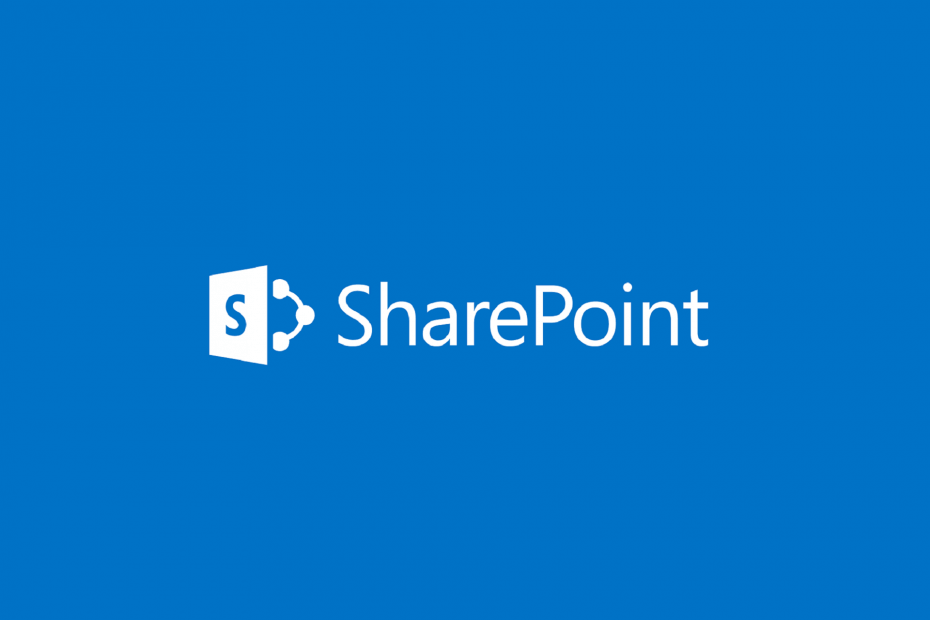
Diese Software hält Ihre Treiber am Laufen und schützt Sie so vor gängigen Computerfehlern und Hardwarefehlern. Überprüfen Sie jetzt alle Ihre Treiber in 3 einfachen Schritten:
- DriverFix herunterladen (verifizierte Download-Datei).
- Klicken Scan starten um alle problematischen Treiber zu finden.
- Klicken Treiber aktualisieren um neue Versionen zu erhalten und Systemstörungen zu vermeiden.
- DriverFix wurde heruntergeladen von 0 Leser in diesem Monat.
SharePoint ist eine nützliche Plattform, auf der Sie Dateien und Ordner von jedem Gerät mit einem Browser Ihrer Wahl speichern, organisieren, freigeben und darauf zugreifen können.
Leider ist SharePoint manchmal nicht verfügbar und die folgende Fehlermeldung erscheint auf dem Bildschirm: ‘Die Anmeldung funktioniert derzeit leider nicht. Aber wir sind dabei! Bitte versuchen Sie es später erneut. Wenn dieses Problem weiterhin besteht, wenden Sie sich an Ihr Support-Team..
In diesem Artikel erklären wir Ihnen, warum dieser Fehler überhaupt auftritt und wie Sie ihn beheben können.
SharePoint-Anmeldung funktioniert nicht
- Lade die Seite neu
- Überprüfen Sie, ob das Konto gelöscht wurde
- Überprüfen Sie die Zeitzonenkonfiguration
- Löschen Sie die wiederkehrenden Kalenderereignisse
- Kontaktieren Sie Ihr Support-Team
Stellen Sie zunächst sicher, dass SharePoint und Office 365 nicht von Problemen betroffen sind. Gehe zum Seite zum Office 365-Dienstintegritätsstatus und prüfen Sie, ob die Liste bekannte Probleme enthält. Wenn der Dienst von allgemeinen Problemen betroffen ist, können Sie natürlich nur darauf warten, dass Microsoft sie behebt.
Wenn alles funktioniert, befolgen Sie die unten aufgeführten Anweisungen.
1. Lade die Seite neu
Wenn Sie Glück haben, können Sie dieses Problem schnell beheben, indem Sie die Seite mehrmals aktualisieren. Viele Benutzer bestätigten, dass diese grundlegende Problemumgehung ihnen geholfen hat, das Problem zu beheben. Probieren Sie es also aus, aktualisieren Sie Ihren Browser-Tab und prüfen Sie dann, ob Sie sich anmelden können.
2. Überprüfen Sie, ob das Konto gelöscht wurde
Wenn Ihr Konto versehentlich gelöscht wurde, könnte dies erklären, warum Sie diese Fehlermeldung erhalten. In diesem Fall können Sie nur versuchen, das gelöschte Konto wiederherzustellen oder ein neues zu erstellen.
Weitere Informationen zur Fehlerbehebung bei gelöschten Benutzerkonten in Office 365 finden Sie unter, Support-Seite von Microsoft. Durchsuchen Sie die Liste der Lösungen und wählen Sie die Lösung aus, die Ihren Fall am besten beschreibt.
- LESEN SIE AUCH: Meldung "Sie müssen Ihr Microsoft-Konto reparieren" unter Windows 10 [Fix]
3. Überprüfen Sie die Zeitzonenkonfiguration
Dieser Fehler kann auch auftreten, wenn Ihre Zeitzone nicht richtig konfiguriert ist. Stellen Sie sicher, dass Ihre Zeitzoneneinstellungen korrekt sind.
- Gehen Sie zu Start > geben Sie „Datum“ ein > wählen Sie „Datums- und Uhrzeiteinstellungen“

- Navigieren Sie zum Abschnitt Zeitzone > überprüfen Sie, ob Ihre aktuelle Zeitzone korrekt ist.
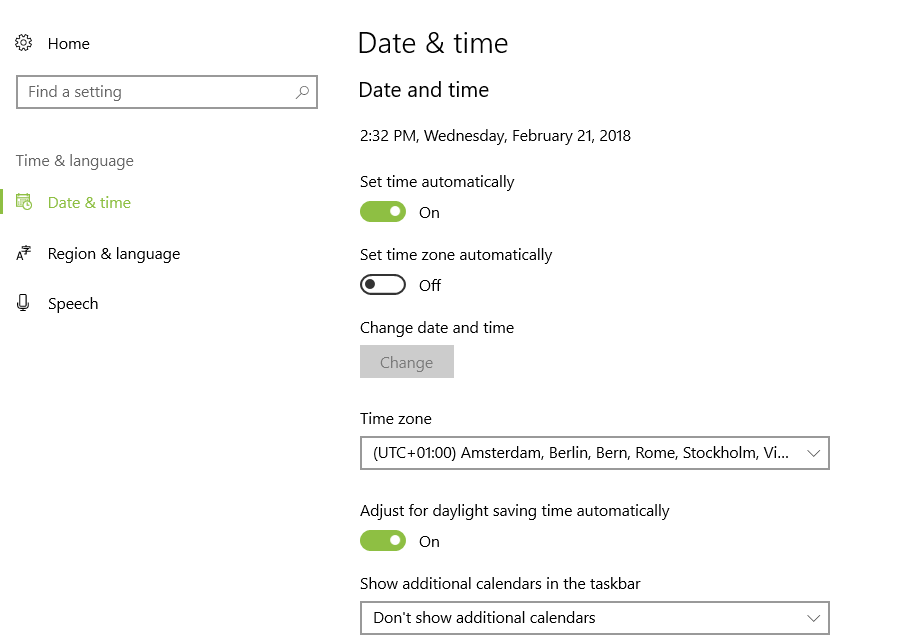
4. Löschen Sie die wiederkehrenden Kalenderereignisse
Benutzer schlugen vor, dass diese Fehlermeldung aufgrund von Kalenderereignisproblemen auftreten könnte. Viele bemerkten, dass dieses Problem auftrat, wenn wiederkehrende Ereignisse auf der Liste standen. Löschen Sie die entsprechenden Termine und das Ereignis, das das Problem behoben hat, sodass Sie diesen Vorschlag möglicherweise ebenfalls verwenden möchten. Sie können Ihre Veranstaltungen jederzeit wiederherstellen, sobald das Problem behoben wurde.
- LESEN SIE AUCH: Die 5 besten Kalender-Apps für Windows 10-Benutzer
5. Kontaktieren Sie Ihr Support-Team
Wenn das Problem weiterhin besteht, sollten Sie sich möglicherweise an Ihr Support-Team wenden. Wenn bestimmte Einstellungen deaktiviert oder bestimmte Parameter deaktiviert sind, kann dies möglicherweise erklären, warum Sie sich nicht bei SharePoint anmelden können.
Wir hoffen, dass diese schnellen Lösungen Ihnen geholfen haben, das Problem zu beheben.
Wenn Sie weitere Tipps und Vorschläge zur Behebung von SharePoint-Anmeldeproblemen haben, können Sie diese in den Kommentaren unten auflisten.
VERWANDTE GESCHICHTEN ZUM ANSEHEN:
- Dieses Tool behebt technische Probleme mit Office 365 und Outlook
- So beheben Sie den „Office 365 0x8004FC12-Fehler“ in Windows 10
- FIX: Office 2007/2010/2013/2016 konnte nicht repariert werden

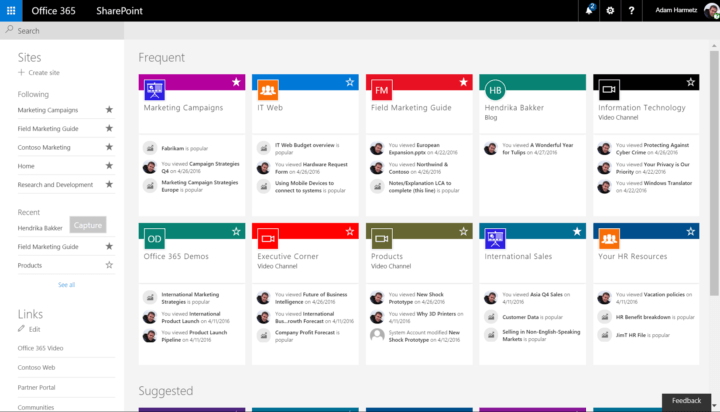
![Die Anmeldung funktioniert derzeit leider nicht [SharePoint-Fehler beheben]](/f/0ff2bf5540d191587f3a89e15f9a77f9.png?width=300&height=460)